Dado que el error puede ocurrir, opengl32. dll, es posible que observe que falta el error WINTRUST.DLL, especialmente al intentar acceder a la herramienta de inicio de sesión. Por ello, te recomendamos leer este artículo con el que aprenderás Cómo reparar el error que falta WINTRUST.DLL en Windows 10 fácilmente
¿Qué es el archivo WINTRUST.DLL?
WINTRUST.DLL es un tipo de archivo Win32 DLL (Biblioteca de vínculos dinámicos) y generalmente se conoce como Verificación de confianza de Microsoft. Este archivo fue creado por Microsoft y es parte del paquete del sistema operativo Windows.
La primera versión de este archivo se lanzó en 2006 para el sistema Windows Vista. Si bien la última versión conocida de WINTRUST.DLL se creó para Microsoft Office Access 2010.
¿Qué errores incluye el archivo WINTRUST.DLL?
Uno de los errores que se presenta con el archivo WINTRUST.DLL está relacionado con la ausencia de dicho archivo, por lo que el sistema operativo no puede encontrarlo. Además, puede haber uno violación de acceso a la dirección en Se encuentra WINTRUST.DLL o no se puede registrar el archivo.
Además, algunos usuarios no pueden iniciar sesión en Microsoft Office Access 2010 cuando falla el archivo WINTRUST.DLL. En algunas circunstancias, este archivo no se puede cargar o está dañado. Por lo tanto, debe reinstalar la aplicación para resolver el error.
Cómo reparar fácilmente WINTRUST.DLL falta un error en Windows 10
Si falta el archivo WINTRUST.DLL, se produjo un error en su computadora con Windows 10, es posible que haya eliminado el archivo accidentalmente, tenga sectores defectuosos en su disco duro o hay un virus o malware en su sistema. Por ello, te recomendamos que sigas el procedimiento que te explicamos a continuación.
Restaurar el sistema operativo
El primer paso es restaurar el sistema Windows 10. Para iniciar el proceso de restauración del sistema, debe asegurarse de estar en modo de búsqueda. En el cuadro de búsqueda, escriba "restauración del sistema". Haga clic en «Restaurar sistema» e ingrese la contraseña de administrador.
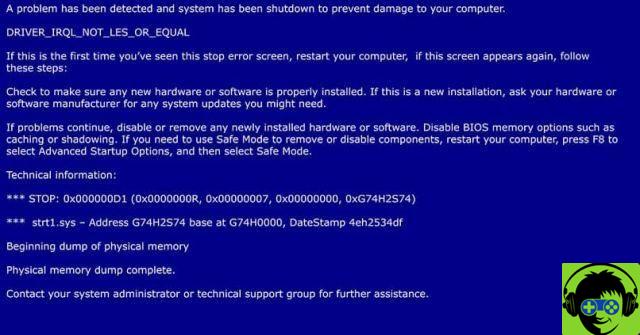
Luego, siga las instrucciones presentadas por el asistente de Windows y elija un punto de restauración donde crea que su sistema ha funcionado perfectamente. Reinicie su computadora y vea si el error WINTRUST.DLL faltante está resuelto.
Reinstalar Microsoft Office Access 2010
Es posible que se haya producido un error durante Instalación de la aplicación Microsoft Office Access 2010. Por lo tanto, debe desinstalar esta herramienta y volver a instalarla yendo al sitio web de Microsoft.
Para desinstalar la aplicación, escriba "desinstalar" en el buscador y haga clic en "Agregar o quitar programas". Localice Microsoft Office Access 2010 y presione el botón "Desinstalar". Sigue los pasos indicados por el asistente, reinicia tu computadora y reinstala el programa.
Actualizar el sistema operativo Windows 10
Si reinstalar Microsoft Access no resuelve el error, le recomendamos que actualizar el sistema. Para ello, ve a "Configuración" y haz clic en el apartado "Actualización y seguridad". Busque el cuadro de diálogo de actualización de Windows y presione el botón "Buscar actualizaciones" o "Buscar actualizaciones".

Si hay actualizaciones disponibles, presione el botón «Instalar actualizaciones». Una vez que se complete el proceso de actualización de Windows, reinicie su computadora. Verás que de esta forma puedes mejorar el rendimiento en Windows 10.
Instale el archivo WINTRUST.DLL
Este paso se recomienda solo para usuarios avanzados. Para realizar el proceso de instalación, debe descargar el archivo WINTRUST.DLL y reemplace el archivo anterior que causó el error. Asegúrese obtener un sitio web que ofrezca una lista de archivos DLL válida para Windows y que esté libre de virus o malware.
Seleccione el sistema operativo que utiliza en su computadora y luego presione el botón «Descargar archivo desde WINTRUST.DLL». Espere hasta que se complete el proceso de descarga y continúe con el siguiente paso.
Utilice el archivo WINTRUST.DLL
Luego, copie el archivo que acaba de descargar a su computadora. Para lograr esto, ve al disco local y en la carpeta «Windows» ubica la carpeta «WinSxS». Allí, pegue el archivo WINTRUST.DLL. Además, es necesario pegar el archivo DLL en carpetas «System32» y «Temp».

























